LEI Electronics PLJOGBK Manuel d'utilisation
Page 11
- 10 -
«Félicitations» apparaît, vous pouvez cliquer sur « Quitter » pour quitter la procédure de
couplage.
4. Vous devriez maintenant voir le casque dans la liste des périphériques.
5. Pour activer le casque, veuillez le sélectionner à partir de la liste des périphériques et cliquez sur
le bouton « Exécuter des tâches avec le périphérique sélectionné » et sélectionnez « Utiliser le
casque ».
6. Vous devrez peut-être patienter pendant quelques instants mais vous verrez le statut passer à
«Connecté». Votre casque est maintenant prêt à l’emploi.
Remarque : Les boutons du casque servant à contrôler la lecture ne sont pas pris en charge dans
Mac OS 10.5 mais sont pris en charge dans Mac OS 10.7.
7.2 Diffuser de la musique en continu
1. Assurez-vous que le casque est en marche.
2. À partir de la barre du Menu, cliquez sur Proline Jogger, puis sélectionnez « Utiliser le casque »
ou utilisez en tant que périphérique audio.
3. La connexion peut prendre quelques instants mais devrait s’établir automatiquement. S’il
semble y avoir un problème, ouvrez les préférences audio et assurez-vous que le Proline Jogger
est sélectionné en tant que sortie/entrée audio.
4. Votre casque est maintenant prêt à l’emploi avec vos applications audio/vidéo.
7.3 Pour les appels Skype (ver 5.7 pour Mac OS X)
1. Assurez-vous que le casque est en marche et que le casque Bluetooth est connecté et activé
dans les préférences audio du système.
2. Ouvrez l’application Skype et procédez à l’ouverture de session à l’aide de votre nom et mot de